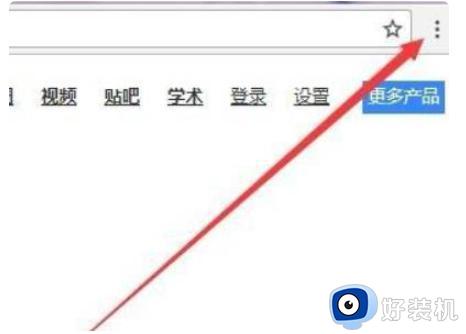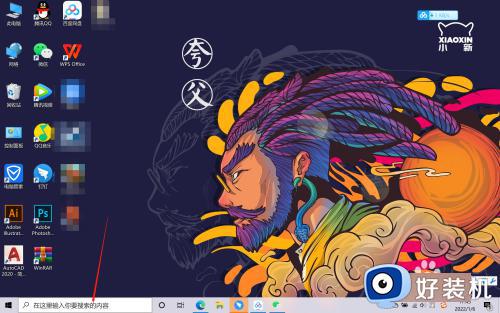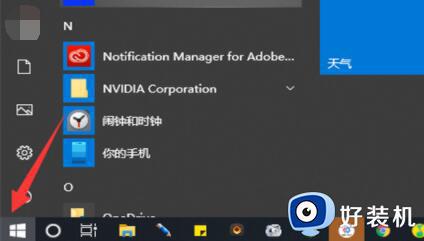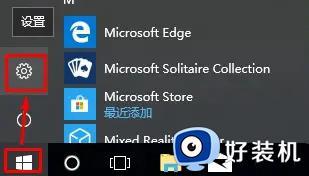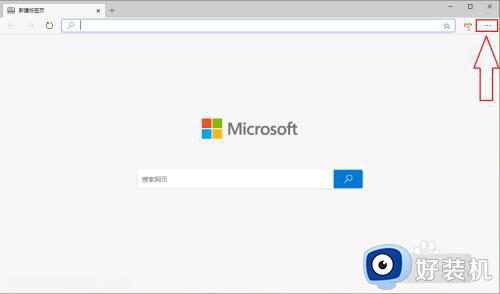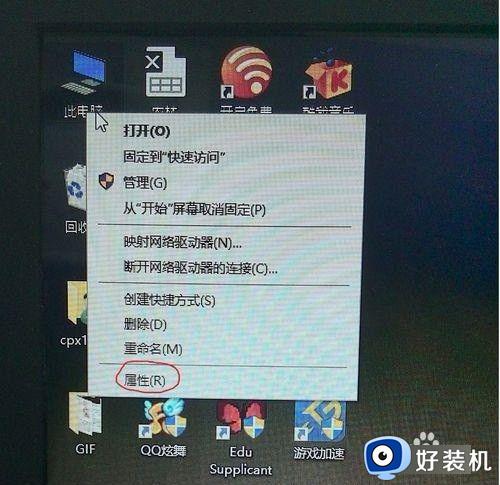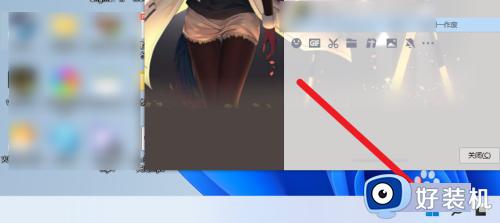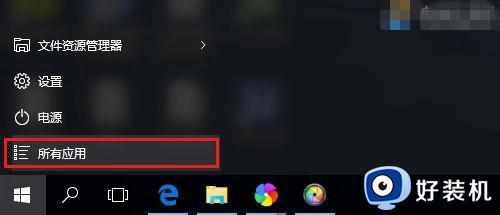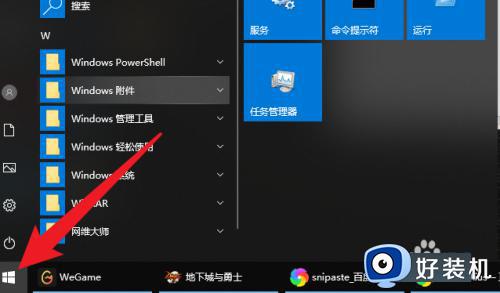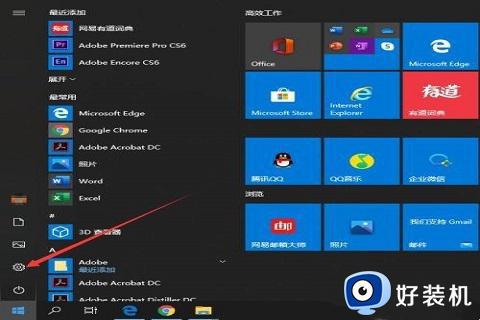win10自带浏览器翻译功能怎么用 win10自带浏览器翻译在哪设置
时间:2024-04-02 10:39:47作者:xinxin
在日常操作win10电脑的时候,我们总是会用到微软系统自带浏览器来进行搜索相关网站,因此在浏览器网页中难免也会遇到各种不同语言字体,这时可以在win10系统自带浏览器中来开启翻译功能,可是win10自带浏览器翻译功能怎么用呢?今天小编就来教大家win10自带浏览器翻译在哪设置相关内容。
推荐下载:win10旗舰版64位
具体方法:
1、点击打开开始中的【edge】。
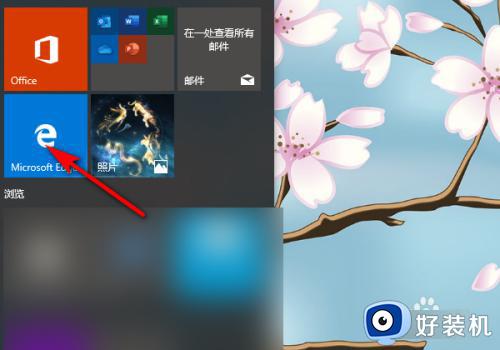
2、在浏览器中百度搜索相关英文网站,并点击进入网址。
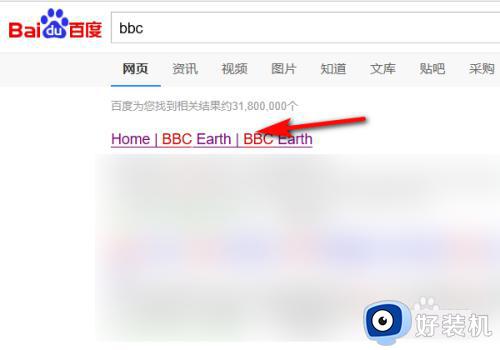
3、点击地址栏旁最末端的【翻译图标】。
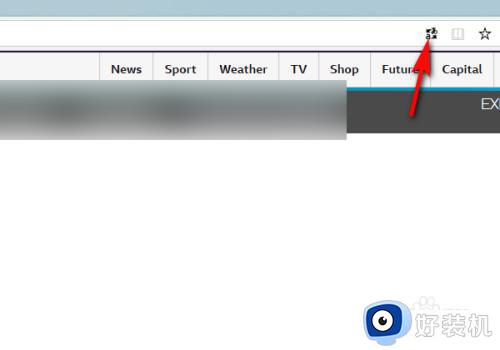
4、设置【源为英文】,翻译成【中文】,点击【翻译】。
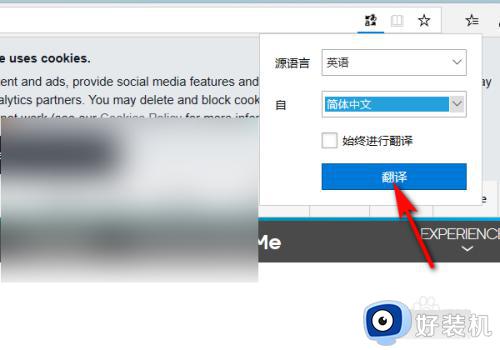
5、翻译成功后,网页就显示成中文啦。
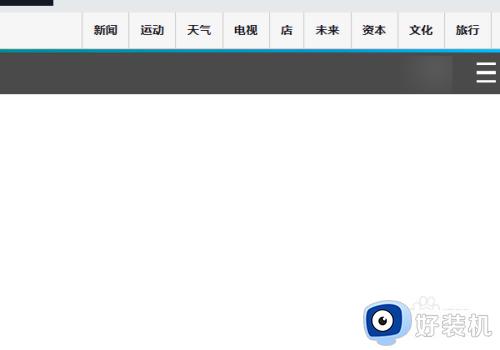
以上就是小编给大家讲解的win10自带浏览器翻译在哪设置相关内容了,还有不懂得用户就可以根据小编的方法来操作吧,希望本文能够对大家有所帮助。